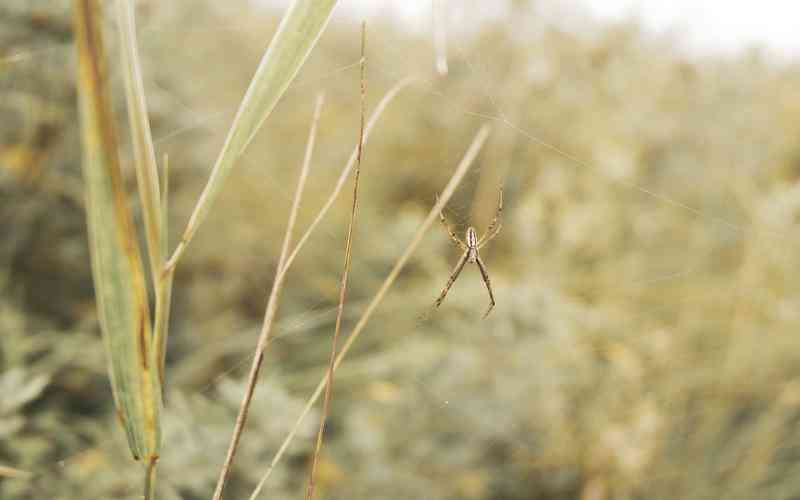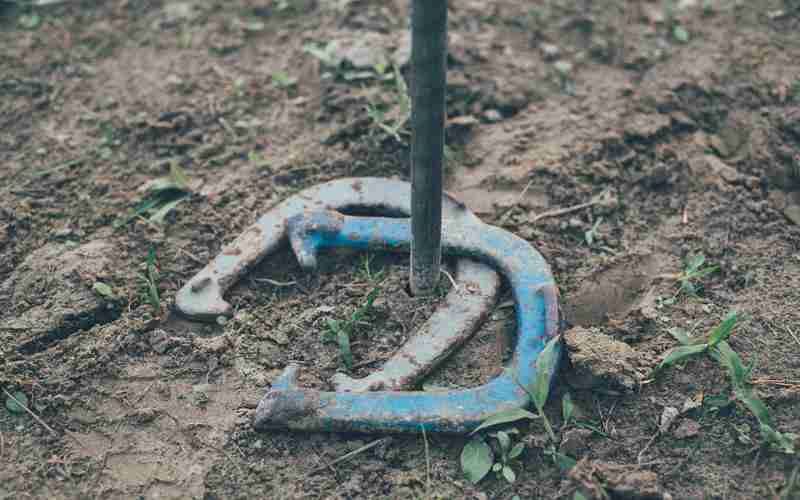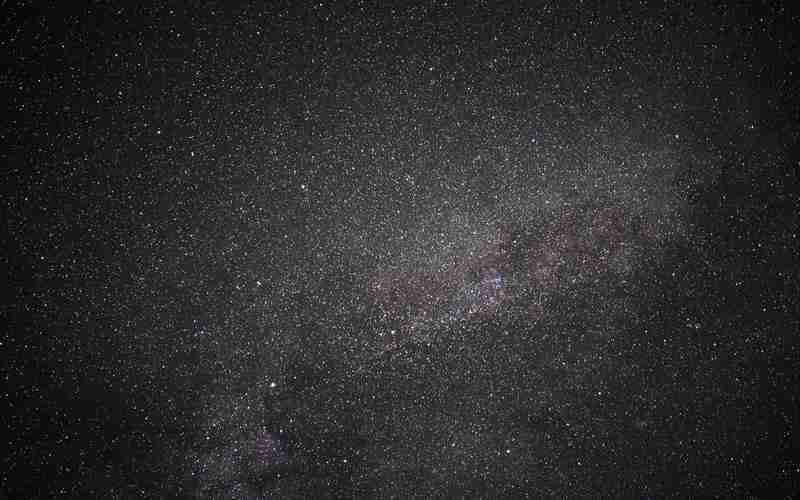在WordPress中设置幻灯片的手机端字体,以及统一幻灯片字体,通常涉及到CSS媒体查询的应用和使用特定的幻灯片插件功能。下面我会结合提供的参考资料来解释如何实现这两项功能。
手机端字体设置
对于WordPress幻灯片手机端字体的调整,可以采用CSS媒体查询来根据不同屏幕尺寸设置不同的字体大小、行高等属性。例如,可以通过在主题的CSS文件中添加媒体查询来实现这一点:
```css
@media screen and (maxwidth: 600px) {
/ 适用于手机屏幕 /

.yoursliderclass .slidertext {
fontsize: 16px;
lineheight: 1.5;
}
```
这里的`.yoursliderclass .slidertext`需要替换为你实际使用的类名,这样当屏幕宽度小于或等于600像素时,将会应用指定的字体大小和行高。
如果你使用的是像Smart Slider 3这样的插件,它提供了响应式设计的支持,允许你在不同设备模式下编辑内容。这意味着你可以为手机端单独调整幻灯片的设计,包括字体设置。
幻灯片字体统一设置
统一幻灯片字体通常涉及对幻灯片母版的编辑,确保所有幻灯片遵循一致的设计风格。如果你是在处理WordPress环境下的幻灯片,可以考虑以下几种方法:
1. 使用插件的内置功能:某些插件如MetaSlider或Smart Slider 3提供丰富的编辑选项,允许用户对幻灯片中的文本元素进行细致的控制,包括字体、大小、颜色等。使用这类插件,你可以通过其界面设置统一的字体样式。
2. 自定义CSS:如果插件没有提供足够的定制选项,可以考虑在主题的CSS中添加自定义规则来控制字体。例如,为所有幻灯片中的文本元素添加统一的类名,并在CSS中定义该类名的字体属性。
3. 主题选项:一些高级WordPress主题可能提供字体管理功能,允许用户通过主题选项面板来选择和应用Google Fonts或其他字体服务中的字体。
如果你发现需要对整个站点的字体进行更改,可以考虑使用WordPress的全局设计设置。在较新的区块主题中,可以通过“全局”选项中的“版式”来调整整个网站的字体。
实际操作步骤示例
假设你使用的是Smart Slider 3插件,可以按照以下步骤来统一幻灯片中的字体:
1. 登录到WordPress后台。
2. 导航到Smart Slider 3插件界面。
3. 选择你要编辑的幻灯片。
4. 在编辑器中,找到用于添加文本的图层。
5. 编辑图层的属性,设置字体、大小等。
6. 使用预览功能检查不同设备下的显示效果。
7. 保存更改。
如果你发现需要针对不同设备(如PC和手机)有不同的字体显示,可以参考提到的方法,即分别为PC端与手机端准备两张不同比例的图片,并根据设备选择性显示。
以上方法可以帮助你调整WordPress幻灯片的手机端字体,以及实现幻灯片字体的统一设置。记得每次更改后都要测试不同设备上的显示效果,以确保在各种屏幕尺寸上都能提供良好的用户体验。